
Kada program Skype (Skype) na istom računalu istovremeno koristi više korisnika ili jedan korisnik s više računa (prijava), pojavljuje se problem korištenja programa, jer svaki korisnik ima svoj račun i svoje kontakte. Zbog toga će možda biti potrebno pokrenuti dva Skypea ili istovremeno pokrenuti više Skypea na istom računalu.
Ako računalo koristi samo jedan korisnik, tada on može imati nekoliko na Skypeu, na primjer, jedan za komunikaciju s prijateljima, drugi za rad itd. To je vrlo povoljno, pa korisnik treba riješiti problem korištenja programa pod različitim Skype prijavama.
sadržaj:- Kako dodati korisnika u Skype
- Kako dodati drugog korisnika u Skype
- Kako pokrenuti dva Skypea automatski
- Kako pokrenuti dva Skypea istovremeno
- Zaključci članka
- Kako pokrenuti dva Skypea na jednom računalu (video)
Skype program omogućuje rad nekoliko korisnika s različitim računima.
Kako dodati korisnika u Skype
Da biste to učinili, u izborniku programa Skype kliknite gumb "Skype", a u kontekstnom izborniku odaberite "Izlaz".
Nakon toga otvorit će se prozor u kojem ćete morati unijeti vjerodajnice (prijavu i lozinku) drugog Skype računa, poništiti potvrdni okvir pored "Automatski se prijavite na Skype", a zatim kliknite gumb "Prijava".
Zatim će se otvoriti programski program na računu (računu) drugog korisnika. Tako korisnici, zamjenjujući jedni druge, mogu koristiti Skype program, unoseći svoje račune u program za to.
Ova metoda može funkcionirati kada više korisnika istog računala zauzvrat koristi Skype. Ako jedan korisnik koristi nekoliko računa, unos podataka zauzvrat će biti nezgodan. Racionalnije je odmah pokrenuti nekoliko Skypea kako biste uvijek bili u kontaktu s više računa.Zbog toga će za pogodno korištenje Skype programa biti potrebno njegovo korištenje istovremeno pokretanjem nekoliko računa u različitim prozorima programa pod različitim prijavama.
Da biste na istom računalu pokrenuli dva Skypea za istodobnu upotrebu dva programa, morat ćete izvršiti neke radnje. Na sličan način možete dodati u Skype ne samo drugog korisnika, već i trećeg i slijedeće korisnike.
Kako dodati drugog korisnika u Skype
Prvo, morat ćete stvoriti prečac za pokretanje drugog Skype korisnika (profila). Da biste to učinili, morat ćete otvoriti lokaciju datoteka Skype programa na vašem računalu.
Datoteke programa Skype nakon instalacije na računalo nalaze se na ovaj način - "Lokalni disk (C :)" => "Programske datoteke" => "Skype" => "Telefon". U mapi "Telefon" nalazi se aplikacija - "Skype.exe". Na aplikacijskoj datoteci "Skype.exe" morate kliknuti desnim klikom, a u kontekstnom izborniku odaberite "Send" => "Desktop (stvori prečac)".
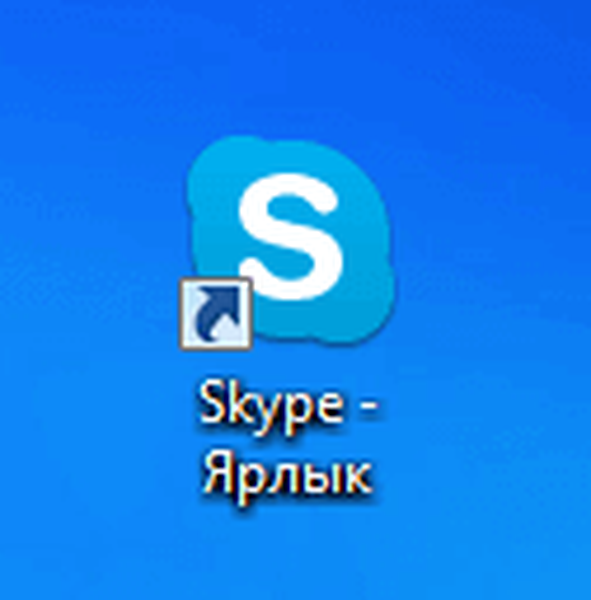
Možete odmah promijeniti ime prečaca za praktičniju upotrebu drugog Skype računa.
Zatim ćete trebati desnom tipkom miša kliknuti na prečac i u kontekstnom izborniku odabrati "Svojstva". Nakon toga će se otvoriti prozor "Svojstva: Skype - Prečac" (ili je naziv prečaca već promijenjen, na primjer, Skype 2), u koji ćete morati dodati stavkama prečaca unose.
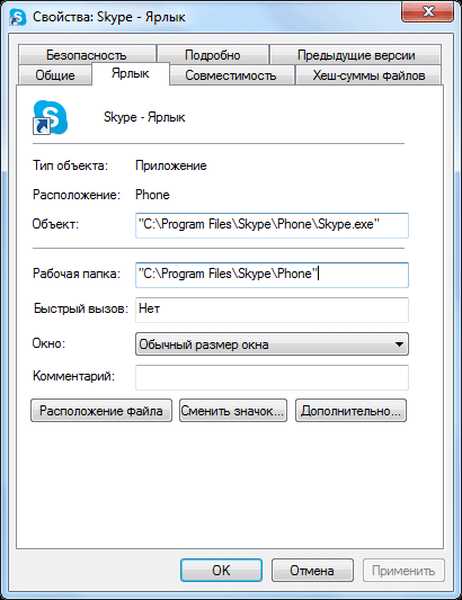
U ovom prozoru, u kartici "Prečac", u polju "Objekt:" "C: \ Programske datoteke \ Skype \ Telefon \ Skype.exe" nakon pisanja navodnika (gornjih navodnika) morat ćete pritisnuti razmaknicu na tipkovnici, a zatim bez navodnika dodati parametar "/ sekundarni" (na ruskom - sekundarni). Nakon izmjena, polje "Objekt:" izgledat će ovako (gornji navodnici):
"C: \ Programske datoteke \ Skype \ Telefon \ Skype.exe" / sekundarno
Zatim kliknite na gumb "OK".

Nakon pokretanja drugog Skype računa, nakon otvaranja prozora programa, morat ćete unijeti podatke drugog računa na Skypeu, a zatim ući u program.
Kako ne biste zbunili program s različitim vrstama računa, bolje je unijeti vjerodajnice sa Skype računa, a ne s Microsoftovog računa. Možete otvoriti novi Skype račun u prozoru programa ako kliknete vezu "Registriraj se".
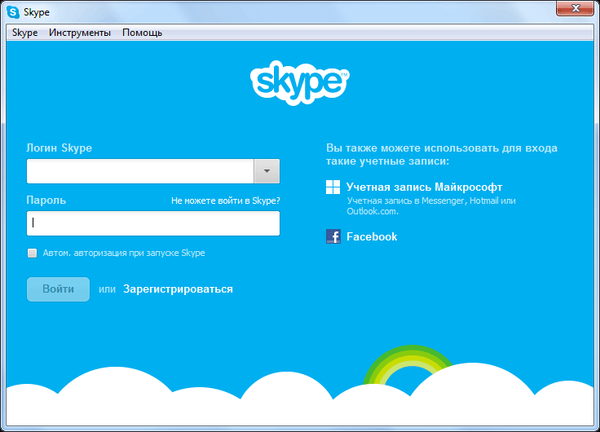
Nakon toga, dva Skype korisnika mogu istovremeno koristiti svoje račune (račune), neovisno jedan o drugome. Sada mogu komunicirati sa svojim kontaktima prijavom na Skype sa svog računa. Ako je korisnik sam, tada može koristiti nekoliko istodobno.
Skajpu možete dodati i druge dodatne račune. Da biste to učinili, morate stvoriti nove prečace, a zatim unijeti svojstva prečaca, na primjer, sljedeće parametre: / sekundarni1, / sekundarni2, itd..
Također možete postaviti parametre za drugi Skype profil na drugi način. Da biste to učinili, desnom tipkom miša kliknite radnu površinu, a u kontekstnom izborniku koji se otvori kliknite na stavku "Create" => "prečac".
U prozoru "Stvori prečac", u blizini polja "Navedite mjesto objekta" kliknite gumb "Pregledaj ...". U prozoru "Pregledavanje mapa i datoteka" morate odrediti objekt za prečac.
Skype program je na ovaj način - "Computer" => "Lokalni disk (C :)" => "Programske datoteke" => "Skype" => "Phone" => "Skype". Označite "Skype.exe" i kliknite na gumb "OK". Zatim unesite parametar "/ sekundarno", ne zaboravljajući da u ovom unosu trebate unijeti razmak prije parametra.
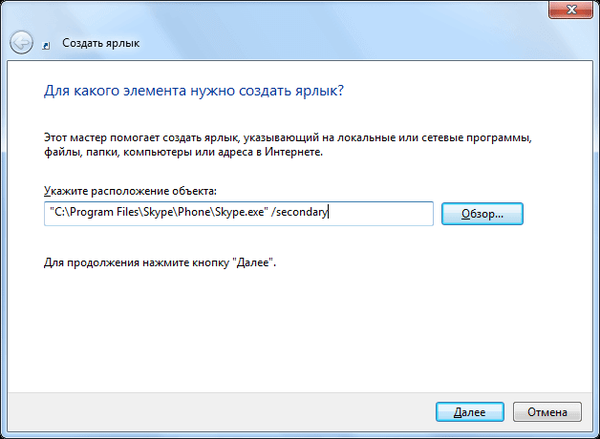
Zatim kliknite gumb "Dalje", dajte naljepnici novo ime, a zatim pritisnite gumb "Završi".
Pri korištenju programa Skype ručno unošenje podataka vašeg računa nije baš zgodno, tako da se ovaj postupak može automatizirati.
Kako pokrenuti dva Skypea automatski
Dva ili više Skypea mogu se automatski pokrenuti na računalu bez unošenja vjerodajnica.
Za automatsku autorizaciju morat ćete dodati podacima Skype računa parametru "/ sekundarno".
Morat ćete dodati sljedeće parametre - / korisničko ime: LoginSkype / password: Lozinka. Skrećem vam pažnju na činjenicu da ovdje također trebate dodati parametre računa kroz razmak. To se mora učiniti na sličan način - razmak, / sekundarno, razmak, / korisničko ime: SkySpec, razmak, / lozinka: Lozinka.
Nakon dodavanja podataka vašeg Skype računa, polje "Objekt" izgledat će ovako (gornji navodnici):
"C: \ programske datoteke \ Skype \ Telefon \ Skype.exe" / sekundarno / korisničko ime: LoginSkype / lozinka: Lozinka
Potvrdite promjene klikom na gumb "U redu".
Slično tome, možete dodati Skype profil trećeg u Skype, a po potrebi četvrtog i slijedećih korisnika.
Možda će vas zanimati i:- Kako ukloniti oglase na Skypeu
- Besplatni snimač video poziva za Skype - kako snimiti video na Skype
- Skype na mreži bez instaliranja na računalu
Imajte na umu da ako se Skype pokrene na vašem računalu iz prečaca stvorenog kada je program instaliran na računalo, tada bi glavni Skype račun uvijek trebao biti pokrenut prvo.
Jer ako se ne pokrene, nakon prijave s drugim računom otvorit će se samo jedan prozor računa koji će se automatski autorizirati. Ako se glavni Skype račun najprije pokrene na računalu, tada neće biti problema s daljnjim pokretanjem drugih računa.
Kako pokrenuti dva Skypea istovremeno
Kako pokrenuti 2 skypea istovremeno? Da biste istovremeno pokrenuli dva Skypea na istom računalu, neovisno jedan od drugog i sa glavnog računa, morate učiniti sljedeće.
Prvo, morat ćete ukloniti prečac koji je stvoren prilikom instaliranja Skypea na vaše računalo.
Zatim ćete morati slijediti put - C: \ Program Files \ Skype \ Phone \ Skype.exe, a zatim stvoriti novu prečac za pokretanje programa.
U svojstvima prečaca u polju "Objekt" trebali biste unijeti sljedeći unos (gornje navodnike):
"C: \ programske datoteke \ Skype \ Telefon \ Skype.exe" / sekundarno / korisničko ime: LoginSkype / lozinka: Lozinka
U tom slučaju morate unijeti Skype ime i lozinku glavnog Skype profila, čiju ste prečicu izbrisali. Nakon toga možete istovremeno otvoriti dva Skypea na istom računalu, neovisno jedan o drugom i pokrenuti ih bilo kojim redoslijedom.

Na taj način možete dodati druge račune da biste ih istovremeno pokrenuli na računalu.
Sada možete pokrenuti 2 Skypea ili istovremeno pokrenuti više Skypea na računalu. Imajte na umu da ove metode rade za uobičajenu verziju Skype-a za PC. U aplikaciji, na primjer, za Windows 10, istodobno radi samo jedan profil glasnika.
Zaključci članka
Skype podržava više računa. Na istom računalu možete pokrenuti dva Skypea (ili više Skypea) istovremeno ili zauzvrat.
Kako pokrenuti dva Skypea na jednom računalu (video)
https://www.youtube.com/watch?v=bssEwmlWWKM Slične publikacije:- Kako napraviti snimku zaslona iz videozapisa pomoću uređaja
- Kako kopirati web stranicu ako je tamo instalirana zaštita od kopiranja
- Kako spremiti slike iz Worda
- Kako sami napraviti naočale za gledanje filmova u 3D formatu
- Kako saznati lozinku s vašeg Wi-Fi-ja na računalu











